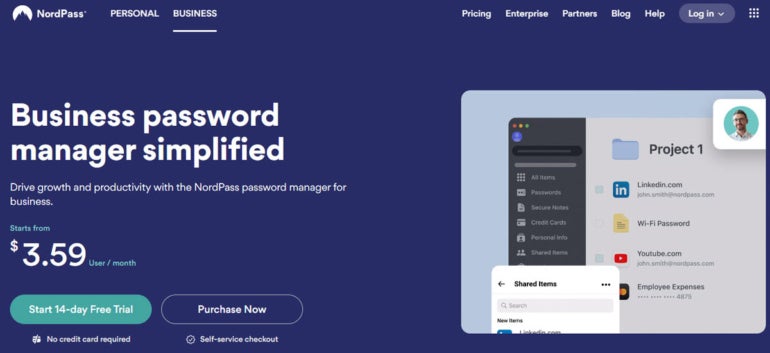
Как отказаться от пароля с помощью ключей NordPass
31 августа 2023 г.Одним из недостатков менеджеров паролей является то, что вам все равно придется полагаться на пароли, создавая и сохраняя их для каждой учетной записи веб-сайта. И хотя менеджер паролей защищен мастер-паролем, ваши учетные записи все равно могут быть уязвимы, если вы используете слабый или простой пароль.
Поскольку ключи доступа рекламируются и внедряются несколькими технологическими компаниями, один из вариантов обхода пароля — это обратиться к NordPass с его новой функцией «Ключи доступа». Используя ключи доступа NordPass, вы можете получить доступ к поддерживаемым учетным записям веб-сайтов, используя опцию без пароля, и вам больше не потребуется создавать или хранить пароль.
Перейти к:
- Что такое ключи доступа?
Как ключи доступа работают с NordPass?
Как настроить учетную запись NordPass
Как установить расширение NordPass
Как создать пароль для новой учетной записи
Как создать пароль для существующей учетной записи
Как войти в систему с помощью пароля
Как управлять ключами доступа, сгенерированными NordPass
Что такое ключи доступа?
По мнению NordPass и других провайдеров, ключи доступа представляют собой относительно новый тип аутентификации. Вместо того, чтобы использовать традиционный пароль для доступа к системе, веб-сайту или учетной записи, ключи доступа генерируются автоматически, чтобы незаметно войти в систему. Ключ доступа генерируется при регистрации учетной записи и состоит из двух отдельных криптографических ключей: одного общедоступного и другого частного. Открытый ключ регистрируется на веб-сайте, а закрытый ключ хранится на вашем устройстве. Когда вы пытаетесь войти в систему, два ключа соединяются для аутентификации вашей личности и предоставления вам доступа.
Приняв технологию и стандарты паролей отраслевой группы FIDO Alliance, такие крупные игроки, как Apple и Google, уже настроили варианты паролей для своих пользователей. А совсем недавно менеджеры паролей начали генерировать и хранить ключи доступа для поддерживаемых учетных записей веб-сайтов.
Как ключи доступа работают с NordPass?
Ключи доступа NordPass в настоящее время работают с настольным приложением компании и настольными браузерами Chrome, Edge и Firefox через расширения. По данным NordPass, поддержка Safari на macOS появится позже в этом году. Что касается мобильных устройств, поставщикам ОС необходимо предоставить API для поддержки. Google заявила, что позволит сторонним приложениям управлять ключами доступа на Android в августе 2023 года; Apple пообещала такую же поддержку этой осенью.
Поддержка ключей доступа все еще находится на начальной стадии, поэтому она доступна только на определенных веб-сайтах; однако поддержка будет расширяться по мере того, как все больше сайтов интегрируют эту технологию. На своей странице часто задаваемых вопросов по ключам доступа NordPass перечисляет многие сайты, которые в настоящее время позволяют настраивать ключи доступа. Другие списки веб-сайтов, поддерживающих ключи доступа, — это Passkeys.directory и Keeper Passkeys Directory.
Как настроить учетную запись NordPass
Если у вас нет учетной записи NordPass, перейдите на сайт NordPass. Вы можете подписаться на личную или деловую подписку. Нажмите кнопку «Бизнес», если вы хотите настроить бизнес-план. Цена начинается от 3,59 долларов США за пользователя в месяц с бесплатной 14-дневной пробной версией (рис. A).
Рисунок А
Чтобы установить личный план, нажмите кнопку «Личный», а затем кнопку «Проверить планы». Доступны три типа планов: бесплатный, премиум за 1,49 доллара в месяц и семейный за 2,79 доллара в месяц (рис. B).
Рисунок Б
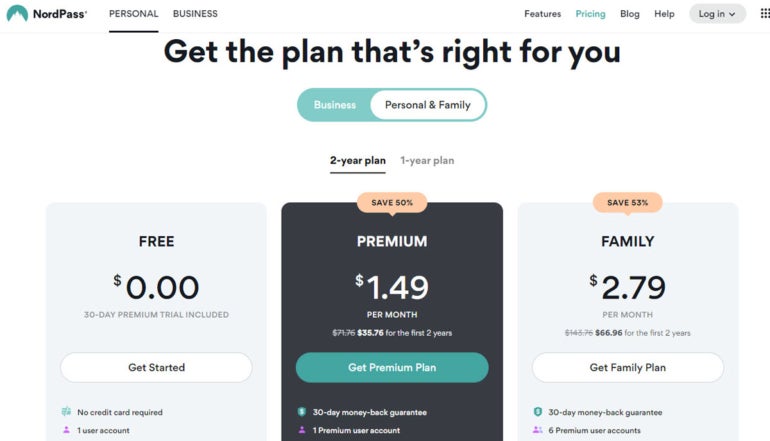
Нажмите кнопку нужного плана, а затем следуйте инструкциям по настройке учетной записи. Во время этого процесса вам нужно будет создать имя пользователя, пароль и мастер-пароль. Вам также будет предложено загрузить и установить настольное приложение NordPass.
После завершения настройки запустится приложение NordPass. Нажмите на запись «Ключи доступа» на левой боковой панели. На данный момент нажатие кнопки «Подробнее» приведет вас на страницу часто задаваемых вопросов; после того, как вы начнете генерировать ключи доступа, здесь будут храниться данные для каждой учетной записи веб-сайта (рис. C).
Рисунок С
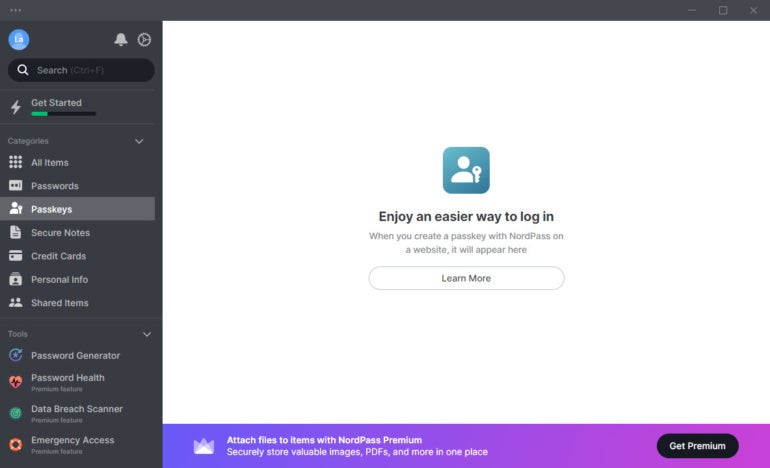
Как установить расширение NordPass
Запустите свой любимый браузер, чтобы настроить расширение для NordPass Password Manager и Digital Vault. Вы можете сделать это в Chrome, Edge или Firefox в Windows или в macOS.
- Для Chrome или Edge зайдите в Интернет-магазин Chrome и найдите NordPass Password Manager & Digital Vault или просто перейдите по прямой ссылке на страницу. Выберите параметры добавления расширения в браузер и добавьте значок расширения на панель инструментов.
Для Firefox перейдите на страницу дополнений браузера Firefox и найдите NordPass Password Manager & Digital Vault или перейдите по прямой ссылке на страницу. Выберите опцию, чтобы добавить расширение в Firefox, а затем закрепите его значок на панели инструментов.
Как создать пароль для новой учетной записи
Предположим, вы хотите создать новую учетную запись на веб-сайте, поддерживающем ключи доступа:
- Перейдите на сайт, поддерживающий ключ доступа, из списка поддерживаемых сайтов NordPass или из одного из других списков, упомянутых выше.
Выберите вариант создания новой учетной записи и введите свой адрес электронной почты.
Выберите вариант использования пароля. Должно появиться окно NordPass с предложением настроить ключ доступа.
Нажмите кнопку «Создать» (рис. D). Затем вы входите в свою новую учетную запись, используя сгенерированный ключ доступа.
Рисунок D
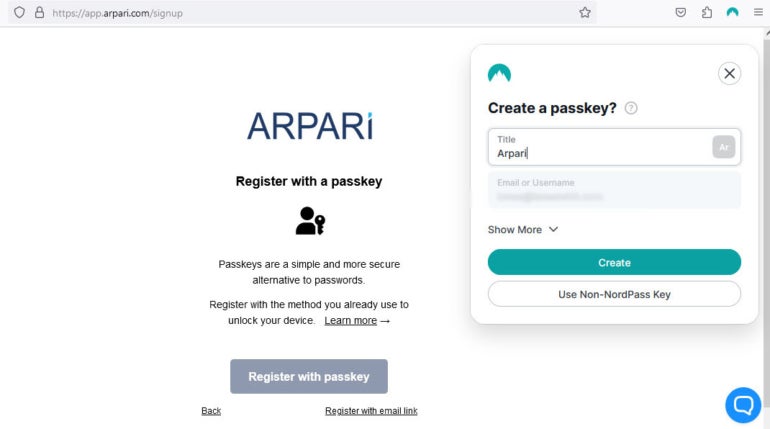
Как создать пароль для существующей учетной записи
Далее, возможно, вы захотите настроить пароль для существующей учетной записи, для которой у вас уже есть пароль:
- Перейдите на сайт, поддерживающий ключ доступа.
Войдите в свою учетную запись, используя свое имя пользователя и пароль.
Такой сайт, как Google, сразу же спросит, хотите ли вы переключиться на пароль. Для других поддерживаемых сайтов вам, возможно, придется просмотреть настройки безопасности или пароля, чтобы иметь возможность использовать ключ доступа. В любом случае примите возможность создать ключ доступа.
Появится окно NordPass, в котором будет предложено создать ключ доступа. Нажмите «Создать» (рис. E).
Рисунок Е
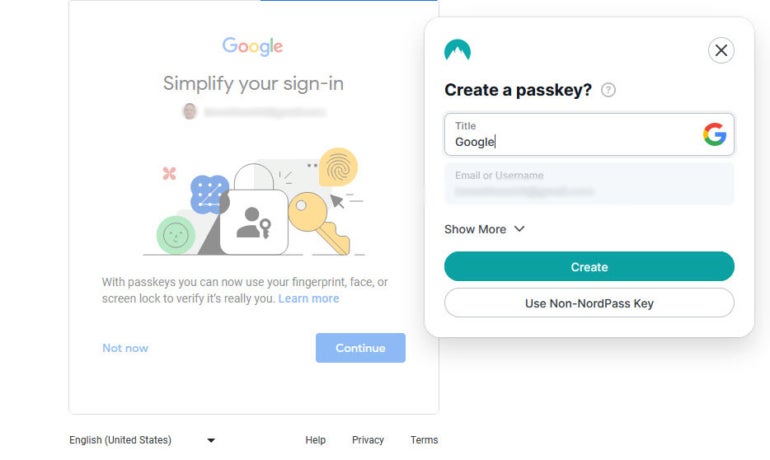
Как войти в систему с помощью пароля
Теперь вы можете войти в любую учетную запись, для которой вы создали пароль.
- Перейдите на сайт и введите свое имя пользователя. Появится окно NordPass и спросит, хотите ли вы войти в систему, используя свой ключ доступа.
Нажмите кнопку «Войти», чтобы войти в систему (рис. F).
Рисунок F
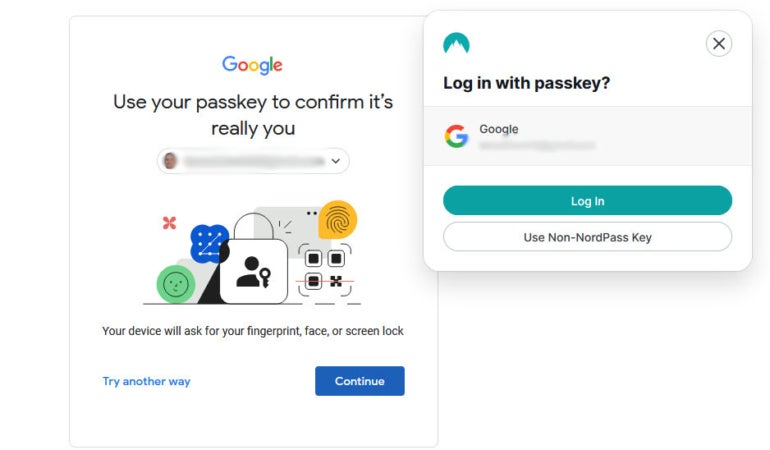
Как управлять ключами доступа, сгенерированными NordPass
Вы можете просматривать и управлять ключами доступа, созданными вами с помощью NordPass:
- Откройте настольное приложение NordPass и щелкните запись «Ключи доступа», чтобы просмотреть все сохраненные учетные записи, управляемые ключами доступа.
Нажмите кнопку «Запустить веб-сайт» в конце каждой записи, чтобы войти на этот сайт.
Щелкните значок с многоточием, чтобы отобразить меню, из которого вы можете скопировать свой адрес электронной почты или имя пользователя, отредактировать запись, прикрепить к ней связанный файл, поделиться записью или переместить ее в корзину (рис. G).
Рисунок G
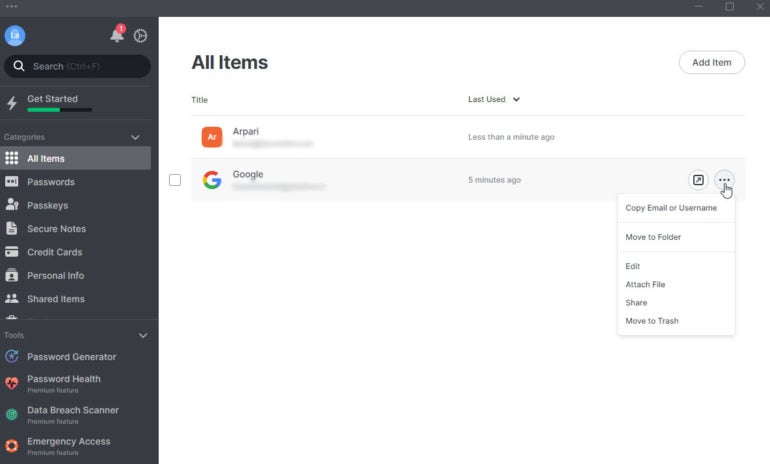
Оригинал

